« いい場所発見[ひまわりがいっぱい!] | トップへ | Windows Vista が2006年に登場です »
2005年07月25日(月)
ソフトのバージョンを調べる
Word(文書作成ソフト)やExcel(表計算ソフト)、Internet Explorer
(インターネットを見るソフト)などなどを使っていサポートなどに問い
合わせする場合、必ず聞かれるのがバージョンですよね。
バージョンの違いで操作法が違う場合があるからなんです。そこで、
今日は自分のパソコンのアプリケーションソフトのバージョンの調べ
方をご紹介します。
たとえば、WordやExcelを起動したときにちらっと見えるこの画面(下)
にはWordやExcelのバージョンが表記されているんです。
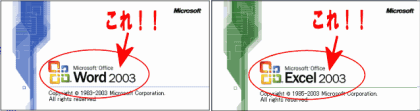
でも、あっという間に消えちゃうので見逃しちゃう方が多いです。私だって見逃しちゃうことがありますし。
そこで、じっくりとバージョンを確認できる方法をご紹介しましょう
まずは、Wordで試してみましょう♪
Wordを起動します。
メニューバーの「ヘルプ」>「バージョン情報」でクリックします。
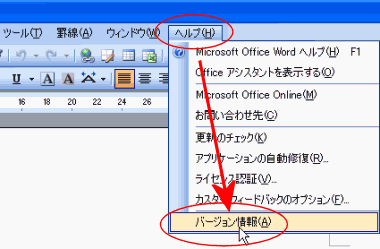
Wordのバージョン情報が表示されました。下記の図は「Word2003のSP1(サービスパック1)」になっているのが
確認できますね。確認が出来たら「OK」ボタンをクリックしてこのウインドウを閉じます。
あなたのWordのバージョンは何ですか?と聞かれてもすぐに答えられそうでしょ?。
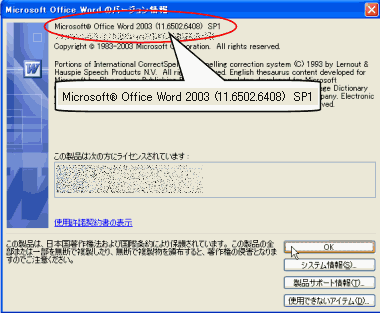
Internet Explorerのバージョン
Internet Explorerを起動してみましょう。
これも同じです。メニューバーの「ヘルプ」>「バージョン情報」でクリックします。
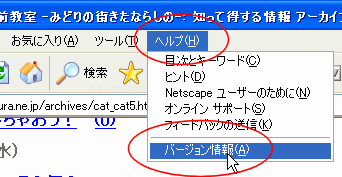
下の図がInternet Explorerのバージョンを確認する画面が表示されました。これは、バージョンが6で
サービスパック2になっているのがこれから確認できますね。
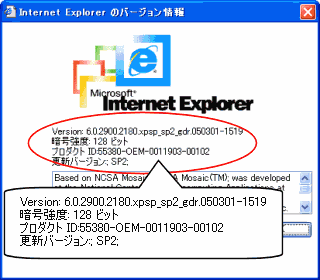
メモ帳のバージョンも確認してみましょう
メモ帳を起動します。メモ帳のメニューバーの「ヘルプ」>「バージョン情報」でクリックします。
ね。下記のようにバージョンを確認できる画面が表示されましたね。
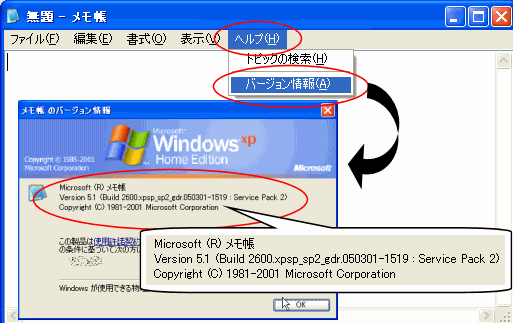
Windows にもバージョンがあります。アプリケーションにもバージョンがそれぞれあります。ぜひ、自分の
使っているWordやExcelアプリケーションのバージョンを聞かれてもばっちり答えられそうですね。
投稿者 WebMaster : 2005年07月25日 15:29 [ 知って得する情報 ]
トラックバック
このエントリーのトラックバックURL:
http://kinako.sakura.ne.jp/kimata/mt-tb.cgi/117
